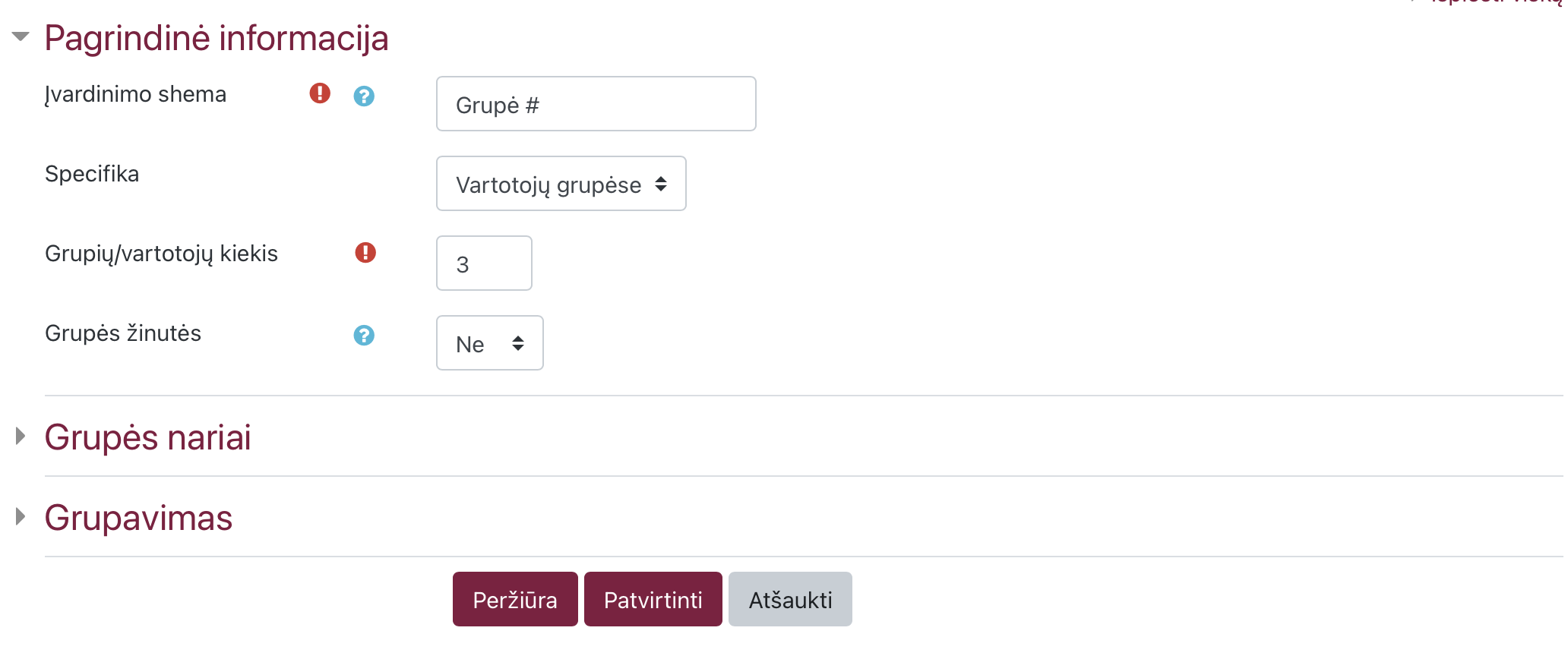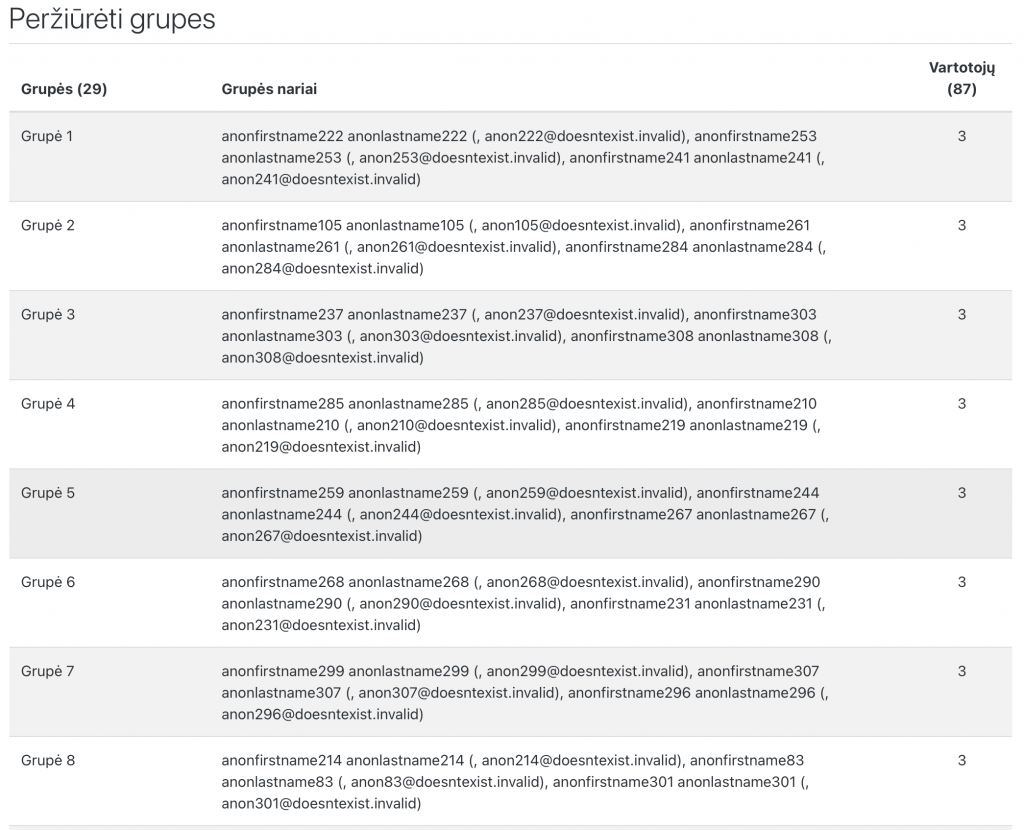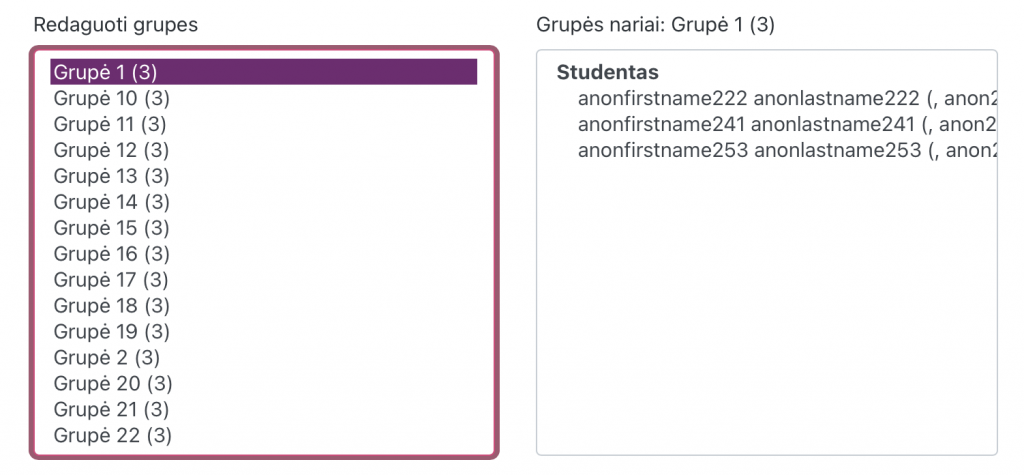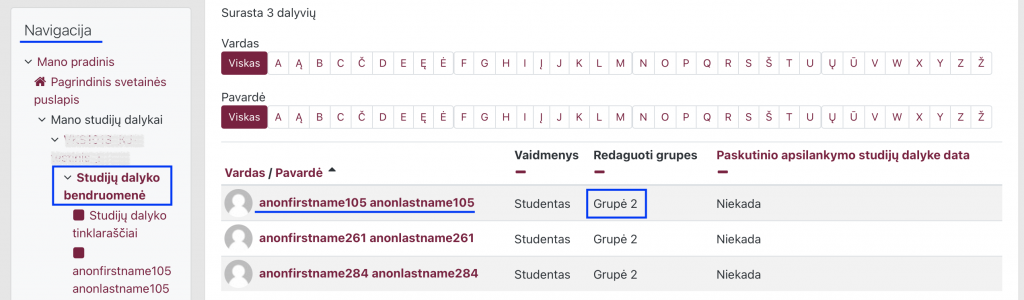Grupės
Vartotojų grupių sudarymas studijų dalyke
Vartotojų grupių kūrimas ![]() – tai nuotolinių studijų aplinkos funkcija, leidžianti studijų dalyke suskirstyti besimokančiuosius (studentus) į grupes.
– tai nuotolinių studijų aplinkos funkcija, leidžianti studijų dalyke suskirstyti besimokančiuosius (studentus) į grupes.
Naudojantis šia funkcija, grupes galima formuoti tik iš besimokančiųjų, kurie yra įregistruoti į dalyką.
Norėdami suskirstyti studentus į grupes, galite tai atlikti dviem būdais:
- Rankinis studentų suskirstymas į grupes
- Automatinis studentų suskirstymas į grupes
Rankinis studentų suskirstymas
- prisijunkite prie studijų dalyko VDU Moodle aplinkoje
- Valdymo (Administration) blokas -> Vartotojai (Users) -> Redaguoti grupes (Groups)
- naujai atverstoje lentelėje pasirinkite funkciją Sukurti grupę (Create group)
- naujai atverstoje lentelėje įveskite Grupės pavadinimą (Group name) bei pasirinktinai užpildykite kitus papildomus laukus
- paspauskite mygtuką Išsaugoti pakeitimus (Save changes). Veiksmą kartokite tiek kartų, kiek norite sukurti grupių.
Toliau skaitykite studentų priskyrimas prie grupių.
Automatinis studentų suskirstymas
- prisijunkite prie studijų dalyko VDU Moodle aplinkoje
- Valdymo (Administration) blokas -> Vartotojai (Users) -> Redaguoti grupes (Groups)
- naujai atverstoje lentelėje pasirinkite funkciją Automatiškai sugeneruoti grupes (Auto-create groups)
- naujai atverstoje lentelėje
- įveskite įvardinimo schema (Naming scheme), kuri nurodo, kokie bus grupių pavadinimai. Įveskite pasirinktą žodį, pvz.: Grupė, ir pasirinktą įvardijimo simbolį. Tai gali būti:
- Grupė @ – kur @, reiškia skaitmenį (tokiu atveju grupių pavadinimai bus Grupė 1, Grupė 2 ir t.t.)
- Grupė # – kur #, reiškia raidę (tokiu atveju grupių pavadinimai bus Grupė A, Grupė B ir t.t.)
- parinkite Specifikaciją (Auto create bases on), pagal kurią sudaryti grupes. Galima grupes suskirtyti nurodant būsimą Grupių kiekį arba pagal Vartotojų grupėse kiekį
- įveskite Grupių/vartotojų kiekį (Group/member count), kuris nurodo, kiek grupių arba kiek narių grupėje (pasirinktinai pagal kurį kriterijų pasirinkta skiltyje Specifikacija sudarinėti grupes) turi būti
- įveskite įvardinimo schema (Naming scheme), kuri nurodo, kokie bus grupių pavadinimai. Įveskite pasirinktą žodį, pvz.: Grupė, ir pasirinktą įvardijimo simbolį. Tai gali būti:
- paspauskite mygtuką Peržvelgti (Preview) (žiūrėti pav. 1). Jei pateiktas būsimų grupių sąrašas jus tenkina – spauskite Patvirtinti (Submit).
- paspauskite mygtuką Patvirtinti (Submit). Ji paspaudus atsidaro bendras sąrašas su suformuotomis grupėmis.
Studentas, norėdamas pasitikrinti, kokioje grupėje yra priskirtas ir kas yra jo grupės nariai, gali tai padaryti Navigacijos bloke paspausdamas ant Studijų dalyko bendruomenė.